1Home Server Loxone – Panoramica
Il 1Home Server Loxone è un'estensione moderna per il tuo impianto Loxone.
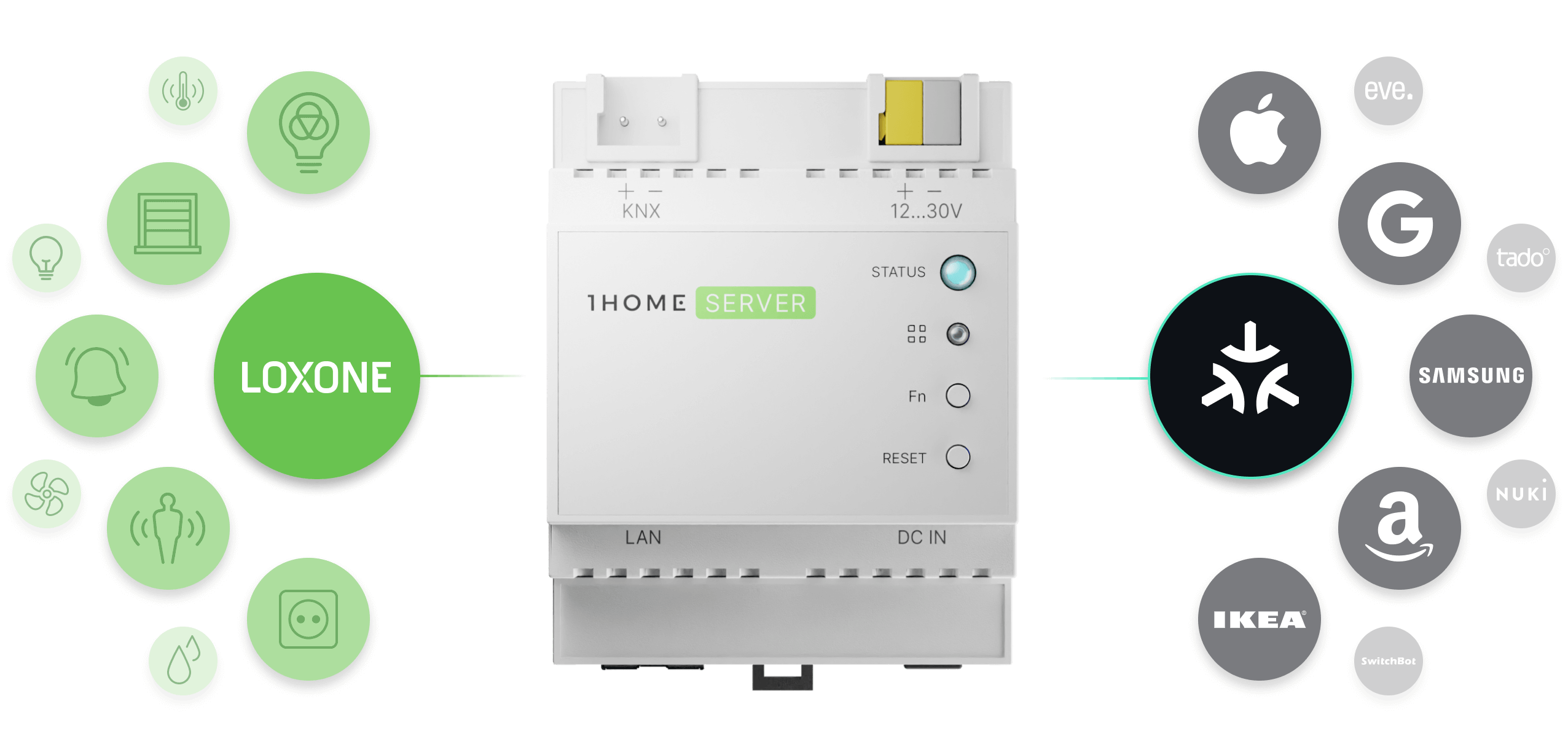
Configurazione rapida
Indice dei contenuti
1. Installazione
Per iniziare a utilizzare il tuo dispositivo, devi fornire alimentazione e connessione alla rete.
Collegamento all'alimentazione
Ci sono due opzioni per collegare il dispositivo all'alimentazione:
- A - Alimentazione ausiliaria: Utilizza il pin giallo e grigio per collegarti all'alimentazione ausiliaria. Il consumo normale a 30V è di circa 70-100 mA, il consumo massimo può arrivare fino a 170 mA. Nota che se l'alimentatore non può fornire abbastanza potenza per tutti i dispositivi collegati, potrebbero verificarsi comportamenti imprevisti.
- B - Alimentazione DC IN: Collega un alimentatore dedicato da 12V, 2.1mm, 1A (o più), 12W.
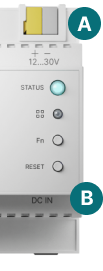
Accesso al dashboard
Una volta che il dispositivo è alimentato e il LED di stato è di colore verde fisso 🟢, puoi accedere al tuo 1Home Server all'URL 1home.local.
Se hai problemi ad accedere al dashboard, leggi la guida alla risoluzione dei problemi.
Dovresti visualizzare la schermata di accesso mostrata di seguito.
Il nome utente e la password predefiniti sono stampati sull'etichetta che hai ricevuto con il dispositivo. Considera di cambiarli dopo aver effettuato l'accesso.
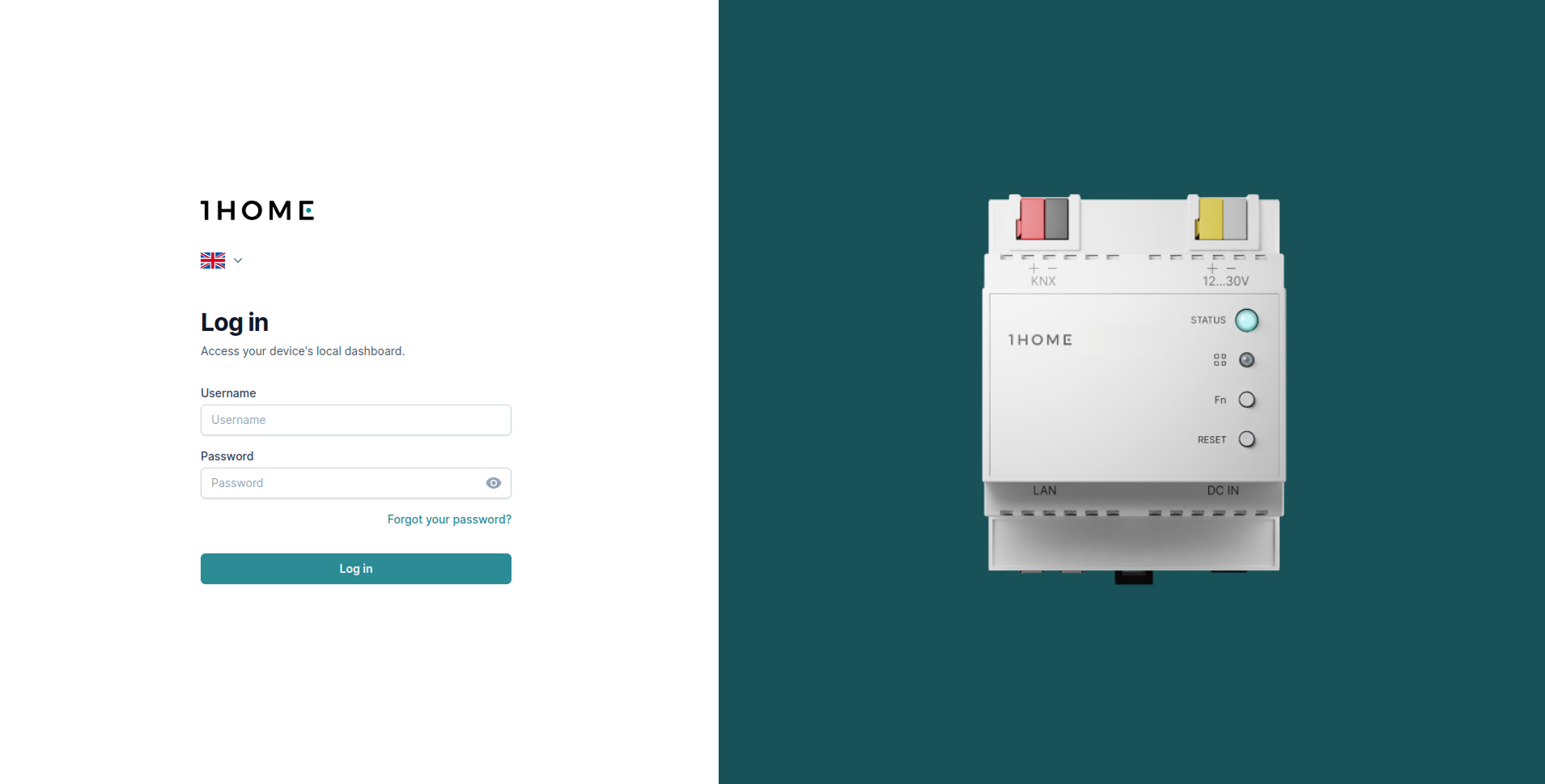
2. Collegamento a Loxone
Seguire i passaggi indicati:
Puoi anche consultare l'elenco dei tipi di dispositivi Loxone supportati.
3. Integrare dispositivi Matter nell’app mobile Loxone
Leggi la guida dettagliata passo dopo passo oppure guarda il video qui sotto.
🎬 Video tutorial
Scopri come controllare i dispositivi Matter tramite l’app mobile Loxone.
4. Portare Loxone su Matter
Associare il tuo 1Home Server alle app Matter è sorprendentemente semplice.
Prima devi abilitare la modalità di associazione sul tuo 1Home Server. La modalità di associazione è abilitata automaticamente dopo l'avvio del dispositivo, ma viene disattivata automaticamente dopo 15 minuti per motivi di sicurezza. Quindi è sempre meglio verificare se l'associazione è abilitata con i seguenti passaggi.
1. Abilitare la modalità di associazione
Clicca sulla scheda Integrazioni. Poi, sotto l'integrazione "Matter Bridge", clicca su Configura.
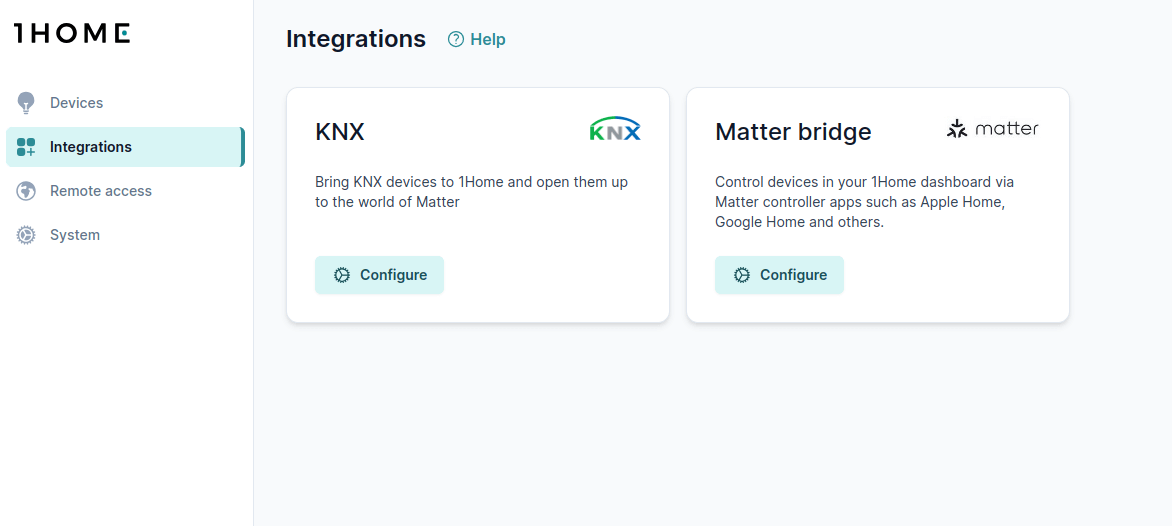
Sotto "App collegate (produttore)", clicca sul pulsante Associa e segui i passaggi fino a visualizzare il codice QR come mostrato di seguito.
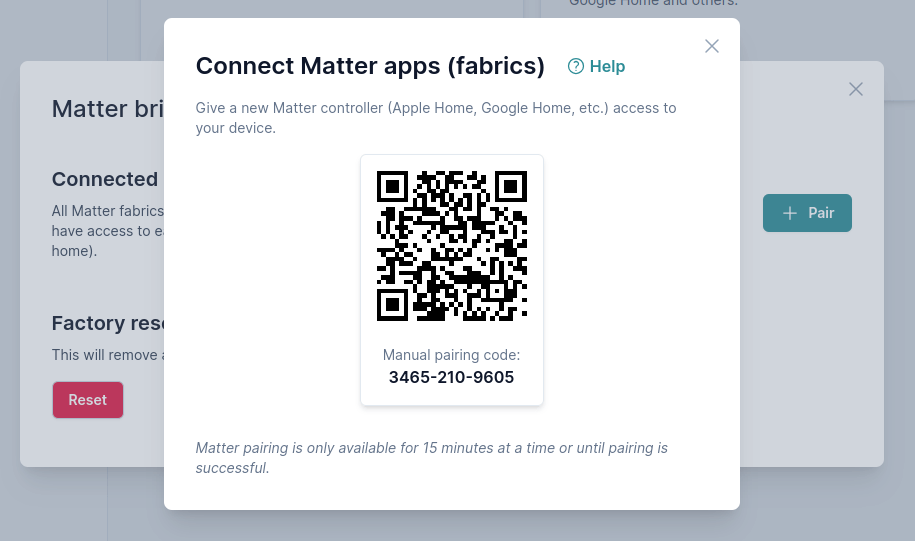
Scansionare il codice QR nell'immagine sopra non funzionerà. 😉
Ora puoi scansionare il tuo codice QR con la tua app Matter preferita. Puoi anche scansionare il codice QR sull'etichetta stampata che hai ricevuto nel pacchetto.
2. Scansiona il codice QR con l'app Matter
SUGGERIMENTO
Nota che tutte le app Matter necessitano di un hub fisico nella tua casa affinché Matter funzioni. Questo è un passaggio necessario che consente a Matter di funzionare localmente senza la necessità di una connessione cloud.
Tutte le app Matter hanno un flusso di lavoro di associazione molto simile. Segui la guida per associare la tua app Matter preferita:
Se desideri ri-associare o disassociare la tua app Matter, assicurati di seguire la nostra guida Associare/disassociare app Matter, poiché ci sono alcuni aspetti da considerare.
Questo è tutto!
Ora puoi iniziare a utilizzare la tua smart home compatibile con Matter. 👏 🚀
5. Configurare il dispositivo da remoto
Se hai bisogno di configurare il tuo 1Home Server da remoto, utilizza il nostro dashboard remoto per 1Home Server su 🌍 remote.1home.io.
Segui la nostra guida all'Accesso remoto per iniziare.
6. Scopri altre funzionalità
- Automazioni – un metodo semplice ma potente per creare automazioni.
- App mobile 1Home – l’app smart home specializzata di 1Home.